小画桌制作思维导图实现文字换行的教程
时间:2023-11-22 14:41:27作者:极光下载站人气:0
小画桌是一款轻量级的在线实时协作的白板工具,它很适合团队远程会议、头脑风暴或是在线授课等场景中,能够有效提高用户的办事效率,而且它可以制作出不同种类的图表,例如可以制作思维导图、流程图或组织结构图等,为用户带来了不错的使用体验,因此小画桌软件很受用户的喜爱,当用户在小画桌软件中制作思维导图时,在主题框中输入文字信息后,会发现文字不会换行,只会延长主题框,那么用户应该怎么来实现文字换行呢,其实操作的过程很简单,用户将鼠标光标定位在需要换行的文字前,接着按下shift+enter就可以成功换行,那么下面就让小编来向大家展示一下小画桌实现文字换行的方法教程吧,希望可以帮助到大家。
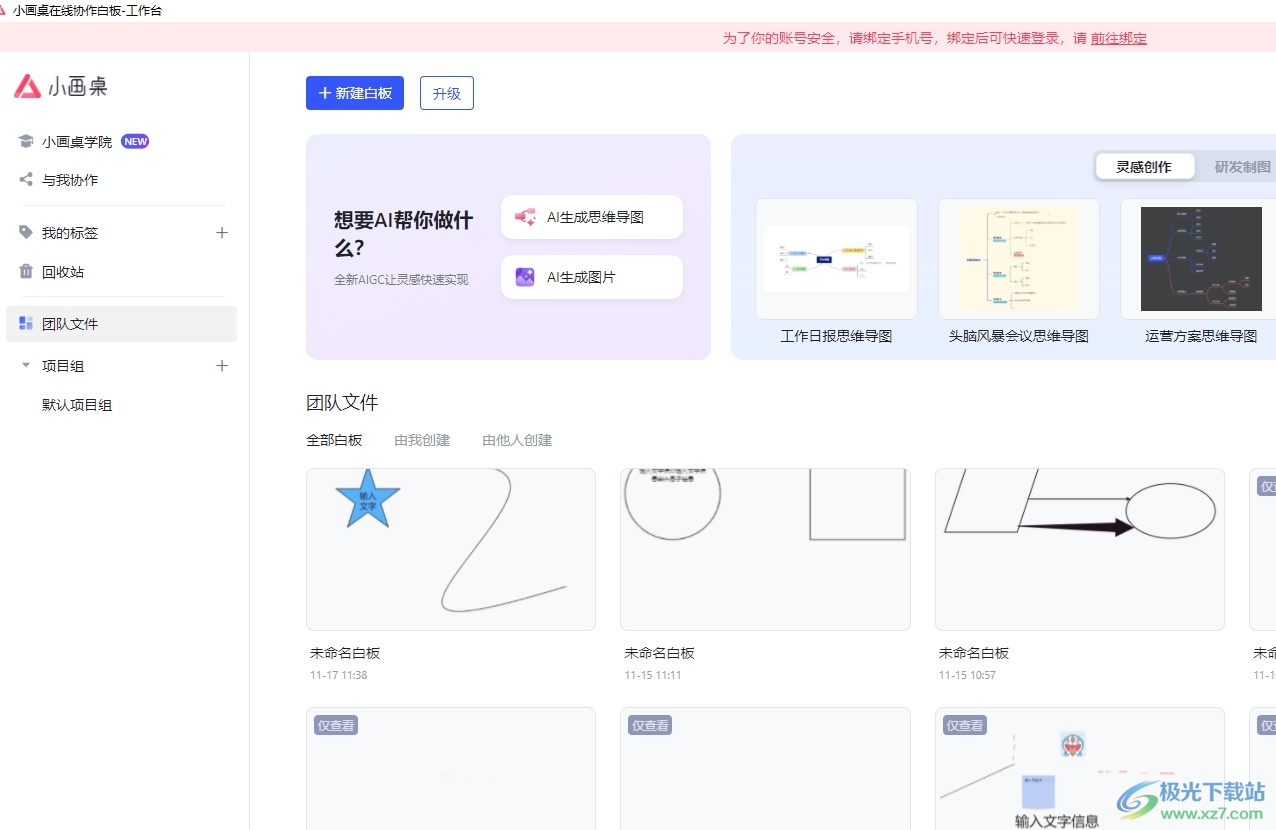
方法步骤
1.用户打开小画桌软件,并来到白板编辑页面上来制作思维导图
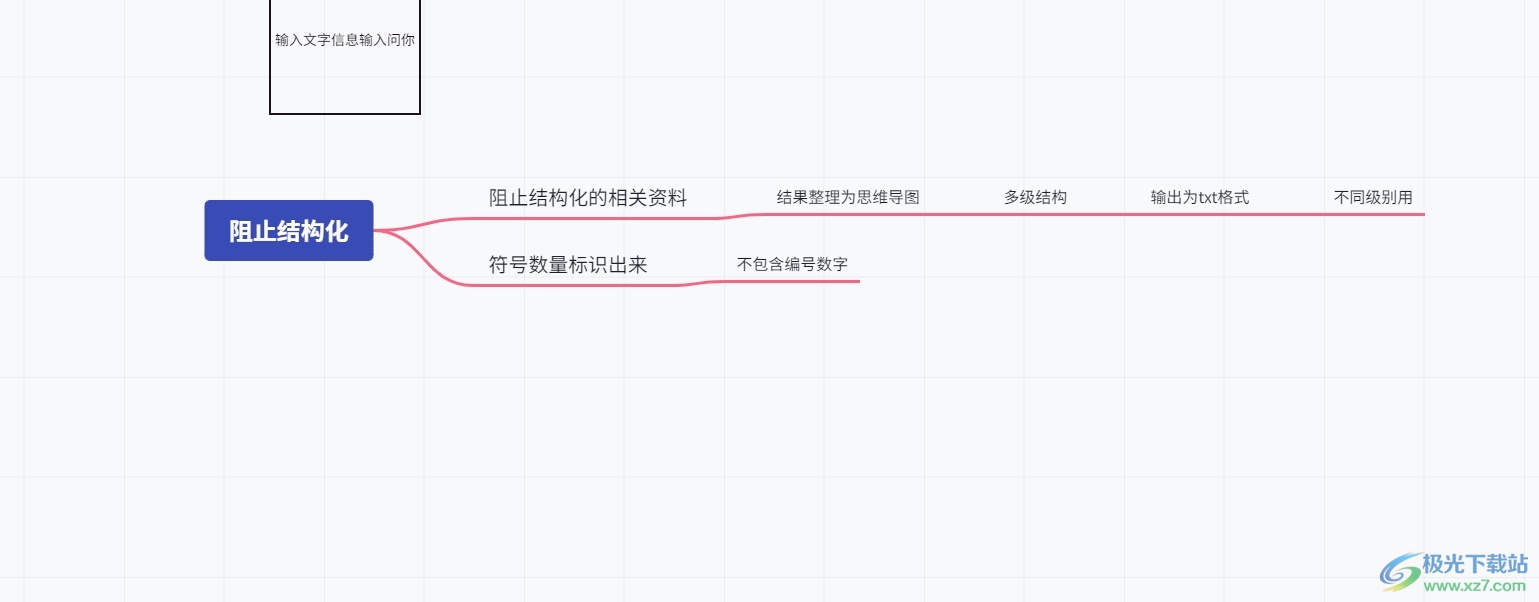
2.用户在主题框中输入文字内容后,会发现文字不会自动换行,而是沿着一行持续输入

3.这时就需要用户将鼠标光标定位到主题框中需要换行的文字前,然后在键盘上按下shift+enter快捷键
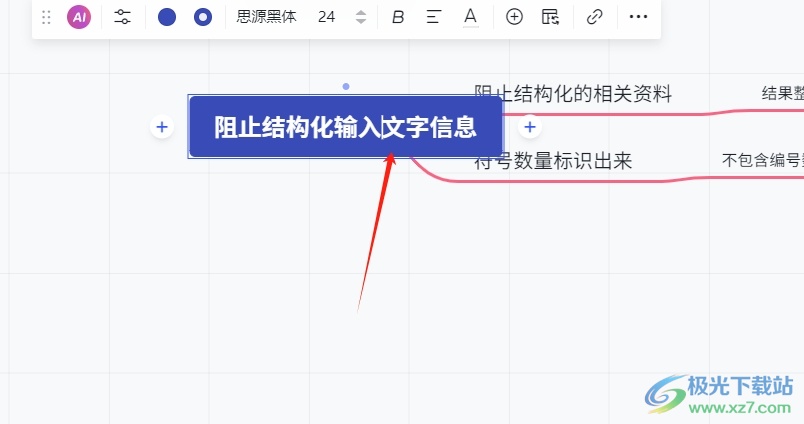
4.完成上述操作后,用户就可以成功实现主题框中的文字换行了,效果如图所示
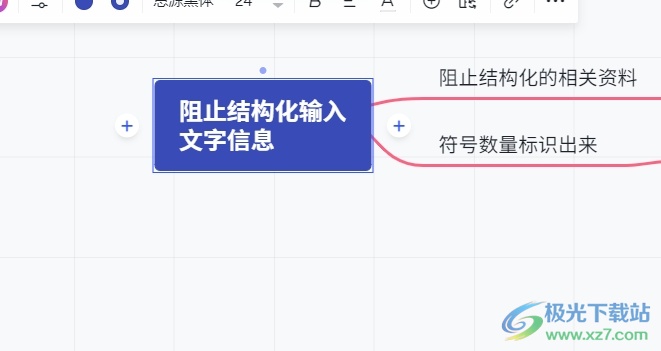
用户在小画桌软件中制作思维导图时,可以简单的利用ai来一键制作出导图大致轮廓,可是用户在主题框中输入文字时,发现文字不会换行的情况,就需要用户利用shift+ctrl来实现换行,方法简单易懂,因此感兴趣的用户可以跟着小编的教程操作试试看。


网友评论